PS界面布置技巧——用PS调整你的专属界面(上)
1、首先打开PS软件界面,随意导入一张图片,选择【文件】——【打开】。

2、这里导入了一张壁纸图片,可以看到这里的界面是原初的布局。

3、然后鼠标放在黄色框选的区域,左键按住不放一秒,然后向下拖动。

4、那么这张图片所在的编辑窗口,就能在PS中自由移动了。
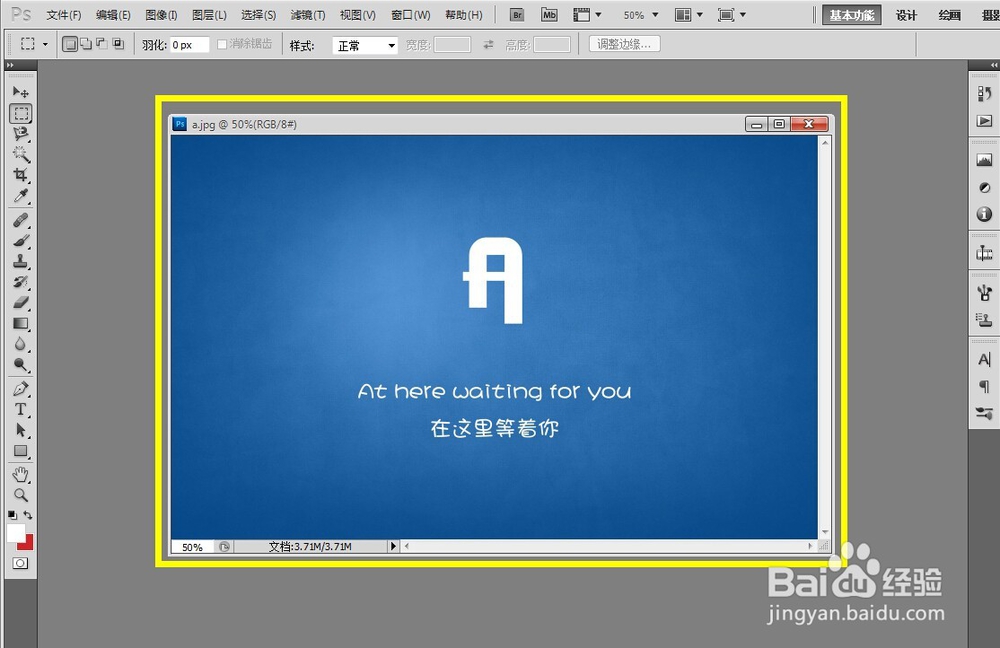
5、同样可以看到,这一编辑窗口不再附属于PS。
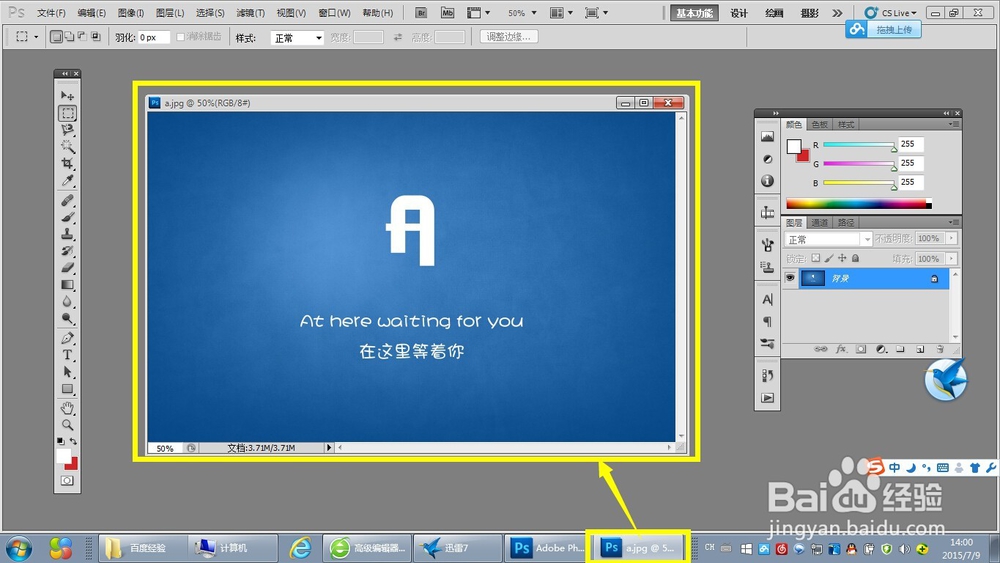
6、图片编辑窗口恢复的方法:重新拖动编辑窗口,到界面边界的位置,及至显示出如图的状态,放掉鼠标即可。

7、界面恢复后如图所示:

1、方法内容同上,按住工具栏最上方深灰色的边框不放,然后任意拖动即可。

2、可以看到如图所示,工具栏能够在节目中自由移动,任意拖到想要放置的地方。

1、看向右边的窗口,这里是一系列窗口的集合。同样鼠标左键按住窗口集合最上方的深灰色边框,再次移动即可。

2、可以看到如图所示的可移动窗口集合,关于这个窗口细致的拆分和介绍,可以搜索本经验的下半部分。
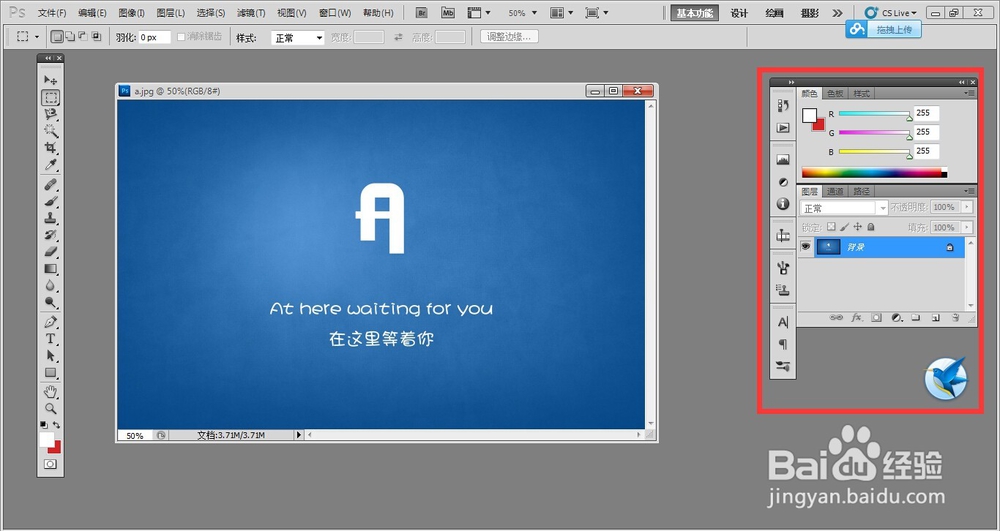
3、图片编辑窗口恢复的方法:重新拖动编辑窗口,到界面边界的位置,及至显示出如图的状态,放掉鼠标即可。

4、如图,窗口经过随意调整后的界面。界面窗口都成为了可移动的组件,可以由使用者随意调整。本经验还有下半部分来介绍。


声明:本网站引用、摘录或转载内容仅供网站访问者交流或参考,不代表本站立场,如存在版权或非法内容,请联系站长删除,联系邮箱:site.kefu@qq.com。
阅读量:77
阅读量:46
阅读量:193
阅读量:116
阅读量:78